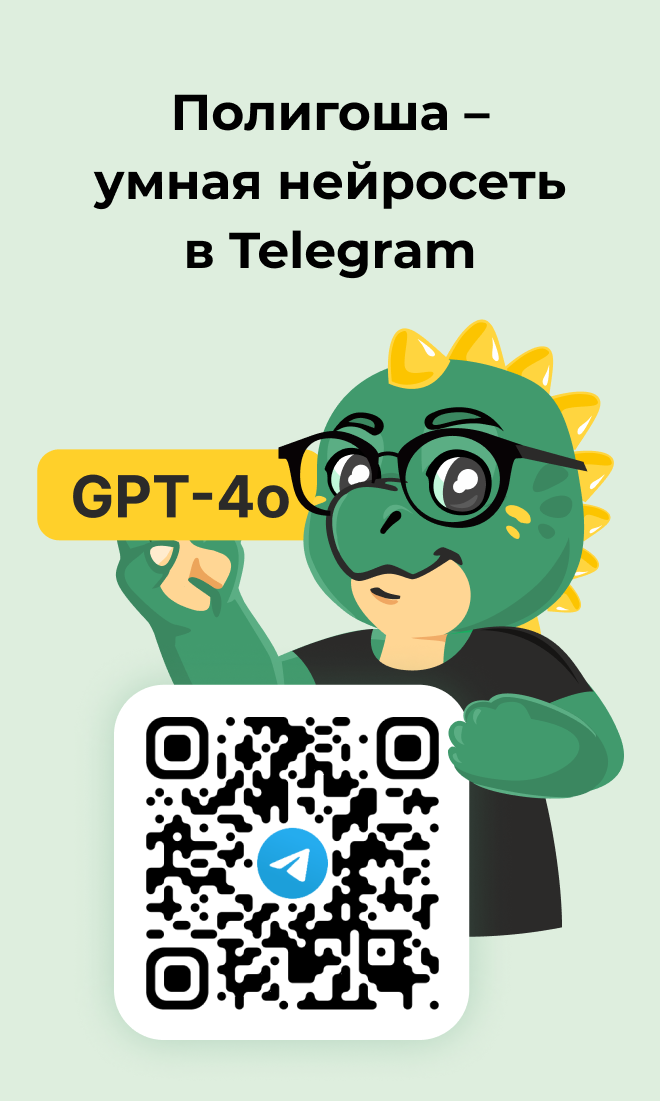Конвертер XML-файлов в формат DXF (AutoCAD)
Для чего этот сервис?Вам необходимо перенести чертеж из XML-файла в AutoCAD?
Конвертируйте графическое содержимое любого XML-файла:
- выдаваемого Росреестром (КПТ, кадастровой выписки и паспорта ЗУ, выписки и паспорта ОКС и др.);
- сдаваемого в Росреестр (межевого, технического планов, карт планов и др.);
- выписки из государственного лесного реестра (о лесном участке, лесничестве, участковом лесничестве, лесном квартале, лесотаксационном выделе и лесосеке).
Сервис распознает все типы объектов: участки, многоконтурные участки, участки с изъятыми частями (дырками), части,
границы кадастрового квартала, субъекта (муниципального образования, населенного пункта), границы территориальных и иных зон,
объекты капитального строительства, их части и контуры, а также пункты опорно-межевой сети.
В результате Вы получаете DXF-файл с координатами объектов: POLYLINE - полилинии замкнутые и незамкнутые,
CIRCLE - окружности для сооружений.
Как выбрать объекты и цвета слоев?
Нажмите ссылку "Настройка" - откроется панель с галочками. Если галочка установлена, например, "здания", то объекты такого типа будут добавлены в файл DXF на отдельный слой. Для слоя можно выбрать цвет - нажмите по цветному кружку около галочки. Цвета подписей выбираются для всего чертежа.
Как вывести подписи участков и обозначения точек?
В отдельных слоях выводятся: "подписи объектов", "обозначения точек" - установите одноименные галочки. Кадастровые номера объектов можно сократить, например, :123, поставьте галочку "сократить номера".
Как конвертировать геодезическую основу?
Вы можете конвертировать опорные межевые знаки, для этого установите галочку "геод. сеть". Знаки будут выведены точками в одном слое, а их подписи - в другом.
Как узнать среднюю квадратическую погрешность точек?
На чертеже подписывается средняя квадратическая погрешность, чтобы Вы могли узнать, достаточна ли точность положения точек. Установите галочку "погрешность точек", и значение погрешности будет указано после обозначений точек.
Результат
Здесь появится результат конвертации...
Что делать, если программа не загружает DXF-файл?
Нажмите Настройка (выше справа), снимите галочку блоки и семантика, снова загрузите XML-файл. Теперь DXF-файл создан "по-старому", и его прочитает любая программа, а не только AutoCAD.
Перетащите файл в центр страницы, либо с помощью кнопки Выбрать файл выберите исходный XML-файл, из которого необходимо взять информацию, либо ZIP-архив, содержащий один или несколько XML-файлов, установите параметры - галочки в разделе Настройка, при необходимости выберите цвет каждого слоя (нажмите на кружочек с цветом), автоматически начнется конвертирование, по окончании будет скачан DXF-файл (возможно это будет заблокировано браузером), ниже появится ссылка для скачивания - нажмите чтобы скачать файл, если он не скачается автоматически. В сервисе предусмотрены стандартные названия слоев, но Вы можете сделать их уникальными. Например, это необходимо, если нужно совместить на одном чертеже несколько кварталов, но Вы хотели бы, чтобы каждый из них располагался в отдельных слоях. Если Вы укажете в префиксе "Квартал_1_", то это добавится перед стандартными названиями всех слоев, а если что-то написать в постфиксе, например, "_квартал_1" - то это допишется после названий всех слоев.
Совет: файлы КПТ лучше сначала архивируйте и загружайте ZIP-архив. Так быстрее и надежнее, поскольку исходный XML-файл имеет огромный объем и долго будет загружаться.
Внимание: передача файла на сервер и процесс конвертации может занять некоторое время: даже несколько минут в зависимости от размера файла. Не закрывайте окно браузера и не переходите по ссылкам. Конвертация проходит быстрее, если снять галочку "семантика".
Примечание: если в ZIP-архиве содержится несколько XML-файлов, то из них будет сформирован один общий DXF-файл.
Предупреждение: Используя данный веб-сервис, пользователь соглашается с Политикой конфиденциальности, несет личную ответственность за загружаемые информационные материалы, автоматически выражает свое согласие с правилами сервиса Архив КПТ. В случае несогласия Вы можете использовать платный аналог данного сервиса: Полигон Про: Конвертер XML.
Сервис работает бесплатно. Количество конвертируемых файлов не ограничено.
Для обработки сведений из государственного лесного реестра необходимо приобрести лицензию на программу "Полигон Про: Конвертер XML"
Посмотреть пример конвертации выписок из ГЛР